Вы работали с документами PDF формата. Как разделить его на несколько частей. Оказывается, это возможно. Для этого используйте специализированный софт или онлайн сервисы. Рассмотрим подробнее, как разделить файл PDF на страницы.
Особенность
Редактировать документы PDF в программах-просмотрщиках не получится. Они позволяют только посмотреть, а не отредактировать содержимое. Для разделения используйте редакторы.
Как разделить PDF файл в Adobe Acrobat
Скачайте программу с официального сайта по адресу: https://acrobat.adobe.com/ru/ru/free-trial-download.html. Программа платная, но можно пользоваться бесплатной пробной версией.
Откройте документ, перейдите в меню «Инструменты». Выберите: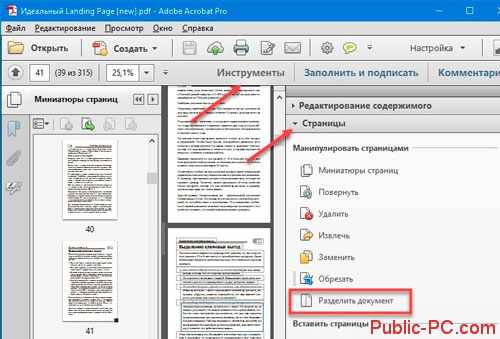
Откроется окно, где выберите вариант разделения:
- По количеству страниц:
- Размеру,
- Закладкам верхнего уровня.
Например, чтобы разделить файл на 2 части, узнайте общий размер документа, разделите его на два. Нажмите на файле ПКМ:
Смотрим размер:
Делим на два: 13,1/2=6,55. Округляем до 7. Далее: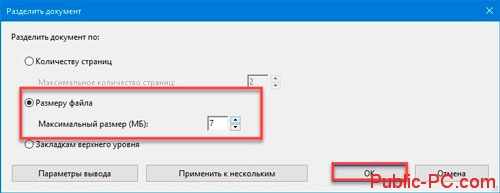
Документ разделится на два: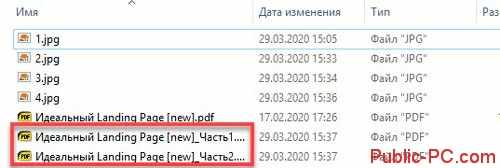
Нажав «Параметры вывода» укажите директорию, куда сохранить разделенный документ.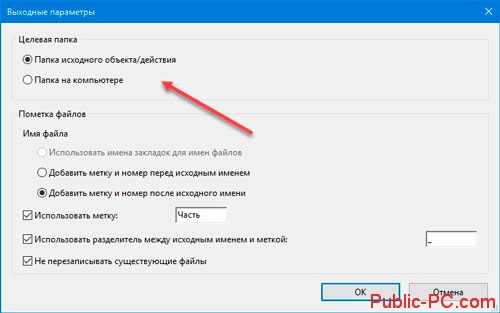
Foxit Reader
Программа доступна по адресу: https://www.foxitsoftware.com/ru/PDF-reader/. Интерфейс максимально простой. Документ отображается в нескольких режимах. Его можно конвертировать в форматы, используемые приложениями: Excel и Word, Visio, WPS Office, файлы TXT и HTML.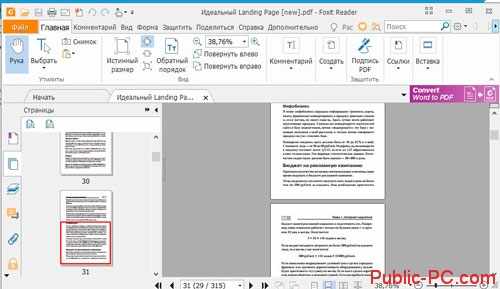
Как разделить PDF файл на несколько программой Foxit PhantomPDF
Скачайте приложение по адресу: https://www.foxitsoftware.com/ru/downloads/#Foxit-PhantomPDF-Business/. После установки откройте файл в программе. Перейдите:
Файл разделите по таким признакам:
- Число страниц,
- Размеру,
- Диапазону страниц,
- Закладки,
- Пустая страница.
Рассмотрим эти способы подробнее.
Количество страниц
Опция указывает, сколько страниц отобразится в одной части. Поэтому если в документе 315 страниц, и нужно разделить на 3 части — 315/3=105.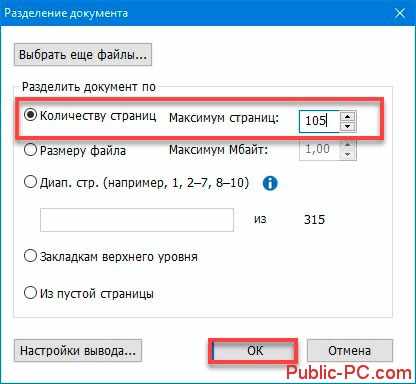
Программа разделила файл на несколько частей.
Последняя содержит остаточное количество листов.
Размер
Пропишите нужный размер файла. Верхнего ограничения нет. Нижний — 0,5 мегабайт.
Диапазон
Переключитесь на третий параметр. Пропишите через запятые количество листов для каждой части. Пробелы не ставить.
Закладки
Если документ содержит оглавление, разбейте его по заголовкам. Отметьте пункт «Закладки».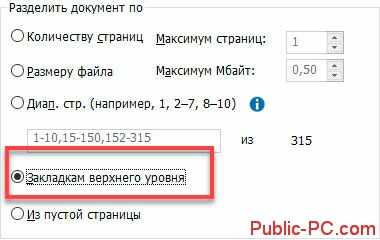
Пустая страница
Используйте пустую страницу, находящуюся между нужными частями в тексте, в качестве маркера заполнения. Активируйте соответствующую опцию.
Пропишите куда сохранить части документа. Добавьте к каждой части уникальное имя. Отметьте пункт «Использовать метку». Далее пропишите слово: «Часть», «Том», «Раздел». Укажите разделитель между именем файла и меткой.
Если отдельные PDF файлы получились большого размера пере сохраните данные вручную. Перейдите: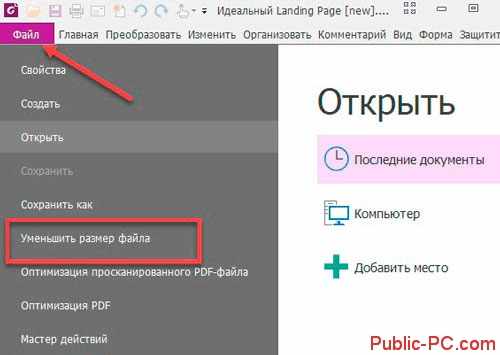
Как разделить файлы PDF онлайн сервисом iLovePDF
Перейдите по адресу: https://www.ilovepdf.com/. Если страница отобразилась на английском, перейдите: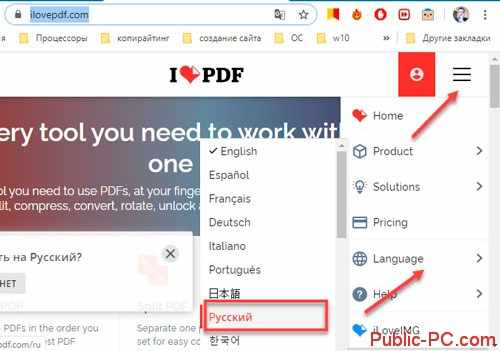
Выберите: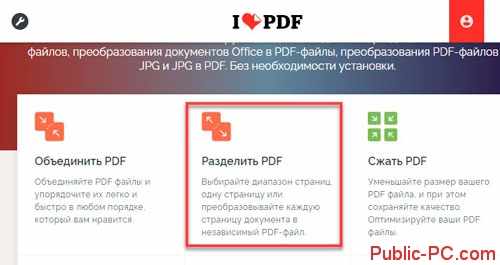
Загрузите документ, нажав кнопку «Выбрать» или перетащите его на страницу.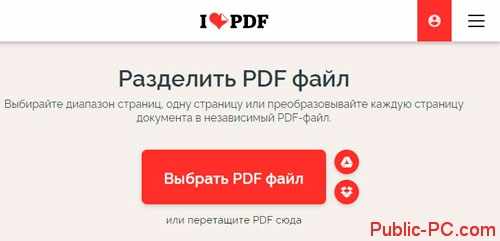
Далее: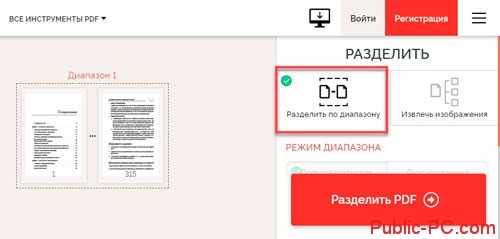
Укажите число страниц в диапазоне. Нажмите «Добавить». Пропишите число страниц следующей части. После завершения нажмите кнопку «Разделить».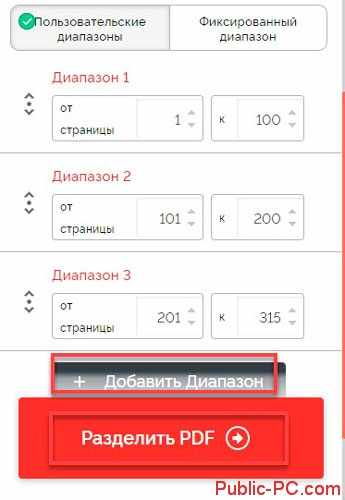
Готовые файлы скачайте на ПК, сохраните в облако или поделитесь ссылкой на скачивание.
Части разделенного документа сохранятся на ПК в виде архива ZIP.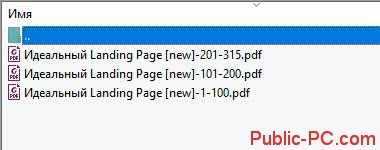
Чтобы разбить документ на части с одинаковым числом страниц, выберите «Фиксированный». Пропишите сколько будет страниц.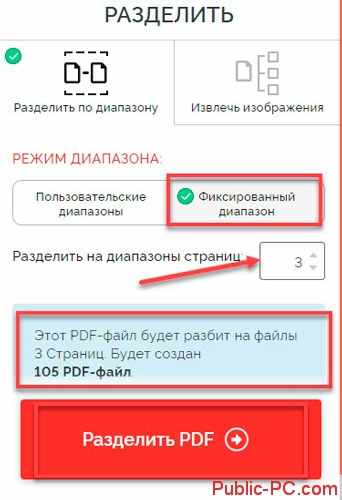
Вывод
Мы рассмотрели, как разделить файл PDF на части. Если фото, графики равномерно распределены в тексте, используйте Foxit PhantomPDF. Не хотите устанавливать дополнительно ПО, разделите файл онлайн сервисом iLovePDF.